Год оф Вар се стално руши на Виндовс рачунару? Ако јесте, онда прочитајте цео овај текст да бисте сазнали неке потенцијалне поправке да бисте се решили овог проблема.
Год оф Вар је најигранија франшиза акционо-авантуристичких игара. Међутим, чини се да је игра прилично добро оптимизована за Виндовс рачунаре, али ипак, многи играчи се жале на константне падове или застоје током играња. Ово је апсолутно јако досадно. Али, добра вест је да можете лако да се носите са таквим проблемима с рушењем, замрзавањем или заостајањем коришћењем следећих решења о којима се говори у следећем одељку овог водича за решавање проблема.
100% радна решења за поправку Год оф Вара који се стално руши на Виндовс 10, 8, 7
Постоји неколико доступних тактика за решавање проблема са падом Год оф Вар прилично лако и брзо. И многи играчи су пријавили да су ове исправке функционисале за њих. Дакле, ово би вероватно могло радити и за вас. Очигледно, не морате их све користити, једноставно прођите кроз сваки и изаберите онај који вам највише одговара. Сада, без даљег одлагања, прочитајмо их један по један у наставку.
Решење 1: Ажурирајте свој графички драјвер
Свака игра може да заостаје, да се сруши или да се замрзне ако користите застареле графичке драјвере. Због тога, да бисте обезбедили несметано функционисање игре, морате да одржавате своје ГПУ драјвере ажурним на њихове најновије верзије.
Постоје углавном два начина да ажурирање графичких драјвера: ручно или аутоматски.
Ручно ажурирање драјвера: Ако имате слободног времена или потребне компјутерске вештине, онда можете лако да прилагодите ручни приступ. Да бисте користили овај метод, потребно је да посетите званичну веб локацију произвођача ваше графичке картице, а затим потражите исправну датотеку драјвера према укусу ваше верзије оперативног система Виндовс. Затим преузмите и ручно инсталирајте драјвере. Међутим, ручно преузимање драјвера може бити подложно грешкама или дуготрајно, посебно ако сте почетник. Стога вам препоручујемо да то урадите аутоматски.
Аутоматско ажурирање драјвера: Не брините, ако нисте упућени у технологију и не можете ручно да преузмете драјвер, и даље то можете да урадите аутоматски помоћу Бит Дривер Упдатер-а. Одличан је и са високим карактеристикама услужни алат за ажурирање драјвера који замењује све неисправне или застареле драјвере у року од неколико кликова мишем. Може да се похвали уграђеним планером скенирања који омогућава корисницима да закажу скенирање драјвера и преузму их касније према њиховој удобности.
Такође има и алат за аутоматско прављење резервних копија и враћање који аутоматски креира резервну копију тренутно постојећих драјвера тако да се могу вратити кад год је потребно. Сада погледајте доле наведене кораке да бисте знали како да ажурирате застареле графичке драјвере помоћу Бит Дривер Упдатер-а:
Корак 1: Са дугмета датог испод, преузимање бесплатно подешавање Бит Дривер Упдатер-а.

Корак 2:Трцати програм за инсталацију софтвера и пратите чаробњак да бисте завршили процес инсталације.
Корак 3: Сада покрените програм за ажурирање драјвера на рачунару и кликните на Скенирај дугме са леве стране.

4. корак: Сачекајте док се скенирање не заврши. Након тога, пронађите проблематичне графичке драјвере са листе, а затим кликните на Ажурирање сада дугме поред драјвера који желите да ажурирате.
5. корак: Корисници са про верзијом такође могу да ажурирају друге застареле или оштећене драјвере заједно са графичким драјверима. За ово, корисници треба да кликну на Ажурирај све уместо тога.

То је то! Погледајте колико је згодно ажурирати драјвере помоћу Бит Дривер Упдатер-а. Поред тога, како би се откључао пуни потенцијал софтвер за ажурирање драјвера, морате се ослонити на његову про верзију. Уз про верзију, такође добијате техничку подршку 24/7 и 60 дана потпуне гаранције поврата новца.
Када инсталирате најновије драјвере, поново покрените рачунар и покушајте да покренете игру да бисте тестирали проблем. Ако се и даље суочите са проблемом пада у Год оф Вар, покушајте са следећим хаковима.
Такође прочитајте: Како да поправите изгубљену арк која се не покреће 2022. (100% ради)
Решење 2: Онемогућите преклапања у игри
Нема сумње да функција преклапања у игри омогућава корисницима да читају рекордна достигнућа и статистику током игре. Али, према многим играчима, он такође доноси разне проблеме са перформансама због којих се Год оф Вар на крају сруши. Дакле, ако Год оф Вар настави да се руши на вашем рачунару, само обавезно онемогућите функцију преклапања у игрици. Ево како то учинити:
Корак 1: Покрените Стеам клијент на рачунару и кликните на Стеам из горњег левог угла.
Корак 2: Након тога кликните на Подешавања.
Корак 3: Идите на картицу У игри и уклоните ознаку са поља приказаних испред следећих опција за окрените функцију преклапања.
- Омогућите Стеам Оверлаи док је у игри.
- Користите преклапање велике слике када користите а Контролер са омогућеним улазом за пару са уређаја.
- Користите Десктоп Гаме Тхеатер када покрећете десктоп игрице док је СтеамВР активан.
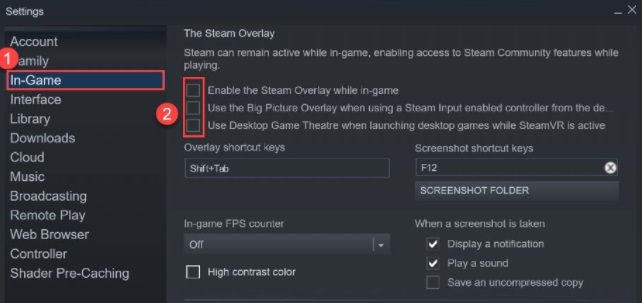
4. корак: На крају, кликните на ок да примените недавне промене.
Када се то заврши, поново покрените рачунар и игру да бисте проверили да ли је Бог рата поправљен. Ако не, наставите са осталим резолуцијама наведеним у наставку.
Решење 3: Проверите интегритет датотека игре
Испод су једноставни кораци за проверу да ли су датотеке игре оштећене или оштећене.
Корак 1: Покрените Стеам клијент и идите на БИБЛИОТЕКА таб.
Корак 2: Затим кликните десно на Бог рата да изаберете Својства.
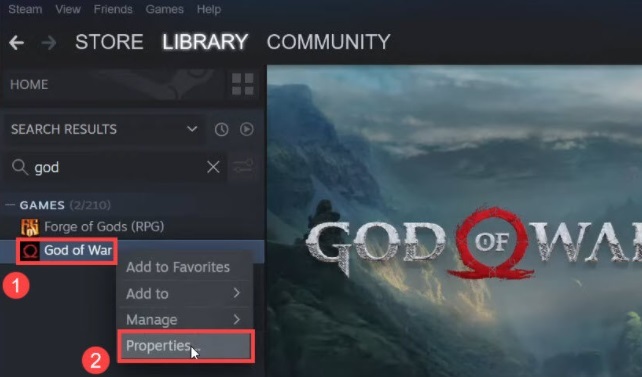
Корак 3: У левом окну менија изаберите ЛОКАЛНЕ ДАТОТЕКЕ.
4. корак: Након тога, кликните на Проверите интегритет датотека игре…сада, седите и сачекајте да се процес верификације заврши.
Када завршите, поново покрените игру и проверите да ли је Бог рата и даље рушен је решен или не.
Такође прочитајте: Како да поправите хардверску грешку ЛивеКернелЕвент 141 у 2022
Решење 4: Инсталирајте најновије системске исправке
Инсталирање најновијих ажурирања и закрпа за Виндовс доноси нове функције, исправке грешака и побољшања перформанси. Због тога је кључно да Виндовс буде ажуриран како бисте играли игру глатко и исправно без икаквих грешака. Да бисте то урадили, следите доле наведене кораке:
Корак 1: Потпуно погођен Виндовс + И тастери на тастатури за покретање Виндовс подешавања.
Корак 2: Кликните Ажурирање и безбедност.

Корак 3: Изаберите Виндовс Упдате у левом окну менија, а затим кликните на Провери ажурирања.

Сада сачекајте и пустите Виндовс да пронађе, преузме и инсталира доступна ажурирања система за ваш рачунарски систем. Ово би требало да реши ваш проблем.
Такође прочитајте: Како да поправите Роцкет Леагуе који се не покреће на рачунару са оперативним системом Виндовс 10/11/8/7
Год оф Вар се стално руши на рачунару: ИСПРАВЉЕНО
Надамо се да су вам горе поменуте резолуције помогле да поправите Год оф Вар да се стално руши на Виндовс 10 или старијим верзијама. Обавестите нас ако имате било каквих недоумица или додатних сугестија у вези са истим.
Штавише, претплатите се на наш билтен за више водича за решавање проблема. Такође, пратите нас Фејсбук, Твиттер, инстаграм, и Пинтерест.